很多电脑用户升级Win11 系统只是想要运行Win11 系统自带的安卓子系统而已,但其实很多用户在使用的时候体验是很差的,当他们打开软件时总是会出现闪退的情况。这是怎么回事?大家快跟随小编一起来看看Win11 系统安卓子系统不停闪退怎么办的解决办法吧。
Win11 系统安卓子系统不停闪退的解决办法
1.很多朋友都知道重启电脑可以解决很多问题,但是反复重启太麻烦了,其实这时候我们只要打开“安卓子系统”的设置,然后找到“关闭安卓的Windows子系统”,点击后面的“关闭”。
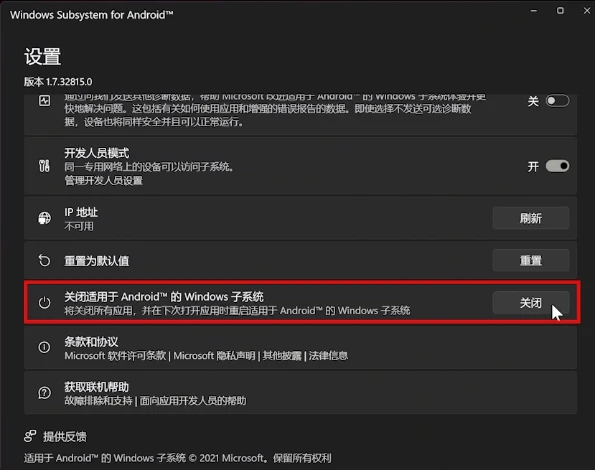
2.再次单击右上角的此处重新激活子系统。
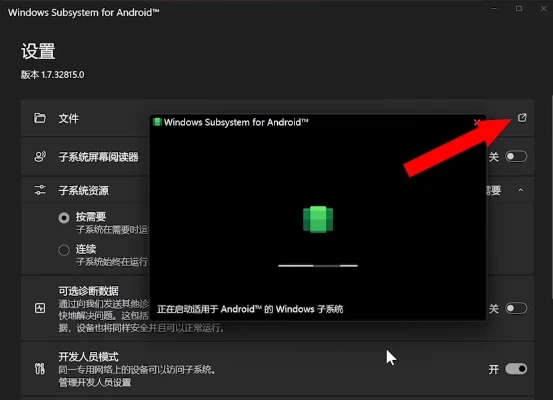
3.或者打开任务管理器找到安卓子系统的流程,选中后点击结束任务。
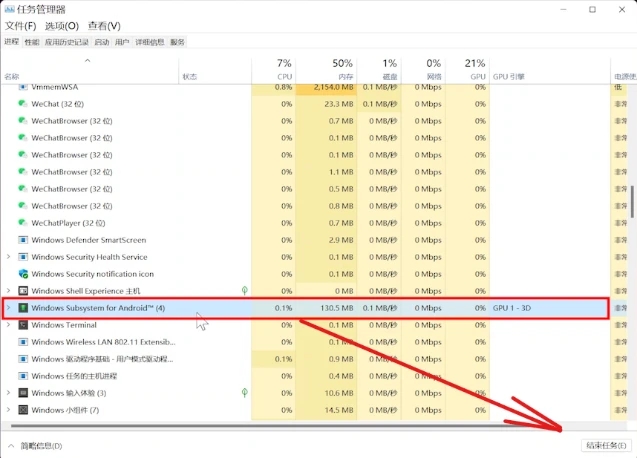
4.然后点击右上角的设置激活它。也能起到同样的效果。
5.如果这一切都无法解决,可以右键点击“安卓子系统设置”图标,选择“应用设置”。
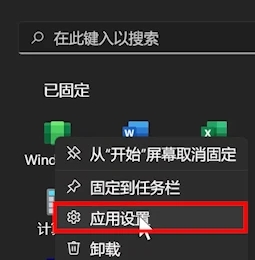
6.然后转到“重置”删除所有设置和已安装的应用程序。
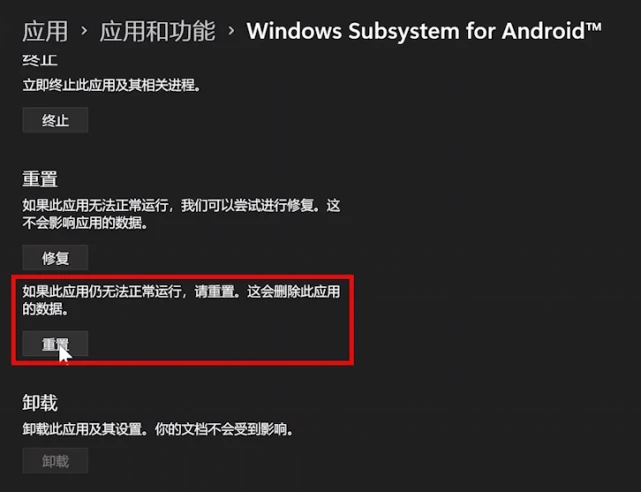
7.将子系统恢复到原始状态。这时候安装之前的程序就正常了。
其实如果要运行安卓子系统,建议电脑配置高一点,内存最低8GB,建议16GB。这个安卓子系统需要占用大量资源来运行。有些经典机器无法运行,可能还是先升级主机比较好。